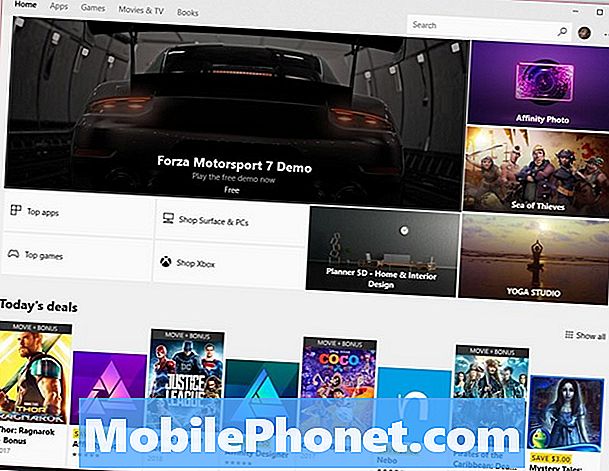Innehåll
Hur kan en person säkra sina iPhone 5s med antingen en fyrsiffrig eller mer komplex alfanumerisk lösenord?
En ny iPhone 5 eller en uppdaterad till en ny version av iOS 7 eller högre ber användarna att skapa en lösenord för att säkra telefonen. Den här fyrsiffriga koden låser människor ur telefonen så att personen inte kan komma åt privat data. Alla ska skapa ett lösenord och vi rekommenderar att du använder ett komplext alfanumeriskt lösenord istället för ett enkelt fyrsiffrig numeriskt lösenord.

De som misslyckades med att skapa ett lösenord på sin telefon kan följa den här guiden för att ange ett lösenord på en iPhone 5s låsskärm. Apple uppdaterade operativsystemet och telefonen sedan vi först lade upp en guide så här för iOS 6 och iPhone 5, så vi uppdaterar den för iOS 7 och högre. Det finns även instruktioner för iOS 7.1.
Ställa in en lösenord på iPhone 5s

Pek-ID och lösenord flyttades till huvudinställningsskärmen i iOS 7.1.
Börja med att öppna appen Inställningar och leta efter lösenordslås. För dem på iOS 7.0.6 eller äldre, se under Allmän för Tryck på ID och lösenord. I den nya iOS 7.1Tryck på ID och lösenord visas på huvudinställningar-appskärmen istället för under Allmänt. Apple gjorde det mer framträdande för att främja säkerheten i IOS 7.1-uppdateringen.

Här är lösenordslås-objektet i iOS 7.1
Tryck nu på Touch ID & Passcode för att öppna inställningarna. På IOS 7.1 svep ner för att visa alternativet till Slå på lösenordet. Bilden ovan visar skärmen i iOS 7.1. Nedan visas skärmen i tidigare versioner av iOS 7. Skärmbilden nedan kommer från en iPhone med lösenord som redan är påslagen.

Så här ser inställningen ut i iOS 7 före 7.1-uppdateringen. Observera att den här telefonen har aktiverats redan.
KranSlå på lösenordet som sedan frågar användaren att ange ett nytt enkelt fyrsiffrigt numeriskt lösenord (se bilden nedan).

Ange ett fyrsiffrigt numeriskt lösenord för att säkra iPhone.
För användare som vill ha ett komplext lösenord, som vi rekommenderar, stäng av glidreglaget förEnkel kod först och tryck sedan påSlå på lösenordet och ange ett längre lösenord. Om en användare väljer ett enkelt eller komplext lösenord måste personen ange den två gånger för att bekräfta lösenordet.
Använda ett bra komplext lösenord
Det säkraste lösenordet kommer att innehålla både siffror och bokstäver, följaktligen termen alfanumerisk. Inkludera några stora bokstäver och använd åtta eller mer. Håll det minnesvärt genom att använda ett uttalbart nonsensord med bokstäver som ser ut som siffror. Ersätt siffrorna för bokstäverna. Se exemplen nedan:
- Flibberqy - ersätt L med 1 och E med 3 = F1ibb3rqy
- Toobantic - ersätt de två Os med siffran 0 och bokstaven I med 1 = T00bant1c
För snabb inmatning överväga att använda bokstäver placerade nära varandra på IOS 7-tangentbordet. Till exempel använd följande eftersom bokstäverna sitter nära varandra: d3rtyguy. Kom ihåg att länge trycka på e för att komma in i en 3.

För att enkelt skriva in komplexa lösenord, använd brev nära varandra på iOS-tangentbordet.
iPhone 5-användare kan nu träna sin fingeravtrycksläsare på iPhone 5s hemknapp för att låsa upp telefonen med ett fingeravtryck istället för lösenordet. Använd vår guide för att träna Touch ID på iPhone 5s.
Några andra inställningar att överväga att ändra inkluderar följande från Låt åtkomst när låst sektion:
- Siri - Slå av detta för att hålla skurkarna från att interagera med Siri utan lösenordet.
- Motbok - Det samma gäller iOS Passbook som kan hålla känslig data.
- Svara med meddelande - Låt inte skurkar svara på telefonsamtal med ett SMS när telefonen är låst.